Вы только что обновили свою систему до Windows 10 и теперь хотите восстановить старые файлы из Windows.старый?
Что ж, вам лучше поторопиться, потому что Windows.Старый не будет существовать вечно. Если вы не получите свои файлы вовремя, они исчезнут навсегда.
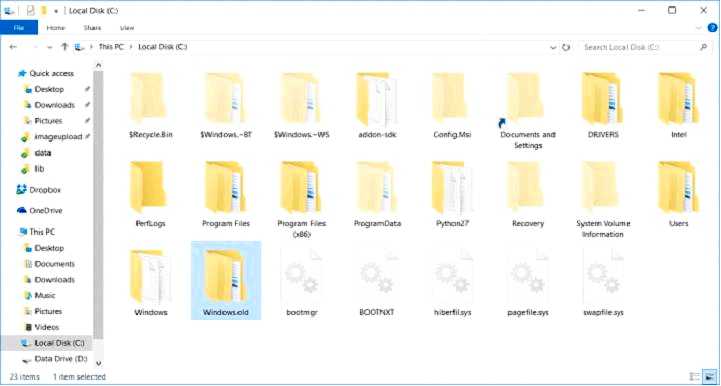
Что такое Windows.старая, и как с ее помощью восстановить файлы и данные
Так что же такое Windows.старая папка точно?
Когда вы обновляете систему с одной версии до другой, все файлы и данные старой системы сохраняются в Windows.старая папка. Таким образом, вы сможете получить к ним доступ даже после обновления до новой версии Windows.
Но Windows.старая папка появляется только при обновлении. Если вы выполните чистую установку Windows, а перед этим отформатируете жесткий диск, вы не получите Windows.старая папка
Как мы уже говорили, в этой папке хранятся данные и файлы старой версии Windows, поэтому вы можете извлечь их оттуда. Файлы из Windows.старые также используются для опции восстановления в Windows 10.
Window.старые файлы действительно занимают некоторое место на жестком диске, и их удаление позволит вам освободить немного памяти.
Но есть одна загвоздка: возможно, вам даже не придется удалять их вручную. Windows автоматически удалит его через некоторое время, чтобы освободить место на диске.
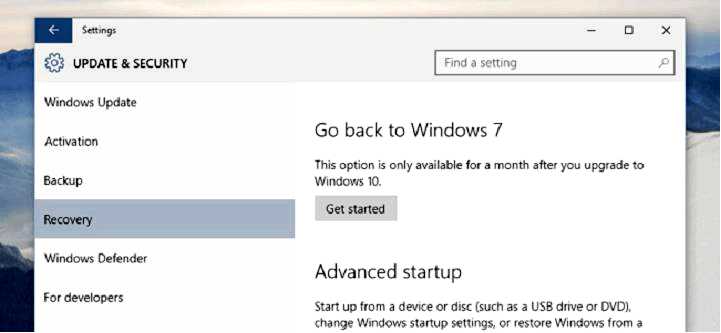
Собственно, это и есть тема нашей статьи. Мы видели, как многие люди жаловались на форуме Microsoft на то, что их папка Windows.старая папка просто исчезла. Кроме того, они не могут восстановить свои ценные файлы.
Ну, господа, если эти файлы так ценны для вас, почему вы так долго не могли просто скопировать их в другую папку?
Поэтому, если у вас тоже есть ценные файлы в Windows.старую папку, скопируйте их в более безопасное место как можно скорее. Windows автоматически удалит эту папку через 30 дней.
Как вы можете видеть, когда вы перейдете в Настройки>Восстановление>Возврат к Windows 7/8/8.1, вы можете увидеть сообщение, которое говорит вам, что эта опция будет доступна только в течение 30 дней.
Так что, в принципе, пока у вас есть эта опция в Настройках Windows.старая папка все еще присутствует на вашем компьютере, потому что они тесно связаны, как мы уже говорили.
Microsoft утверждает, что невозможно восстановить файлы после удаления Windows.старая папка удалена, и мы склонны верить в это.
Некоторые люди говорят, что установка некоторых сторонних программ для восстановления файлов. Поскольку никто не подтвердил, что использование такого рода программ для получения Windows.старую папку обратно, мы советуем вам не тратить свое время на это.
Если вы не знаете, как получить файлы из Windows.старую папку на свой компьютер, проще не бывает.
Вам нужно искать в Windows.старую папку для определенного файла или нескольких файлов, которые вы хотите вернуть. Затем просто скопируйте их в другое место.
С другой стороны, если вы уверены, что скопировали все из этой папки, или вам вообще нечего копировать, вы можете удалить папку Windows.старую папку самостоятельно. Это освободит до 20 ГБ дискового пространства.
К сожалению, вы не можете удалить эту папку обычным способом, как любую другую папку в Windows. Чтобы удалить ее, вам придется выполнить несколько действий, и вот как это сделать:
Перейдите в Поиск, введите Очистка диска и откройте Очистка диска Выберите C:/ и нажмите Enter Нажмите Очистка системных файлов Найдите в списке Предыдущую(ие) установку(ия) Windows и отметьте ее
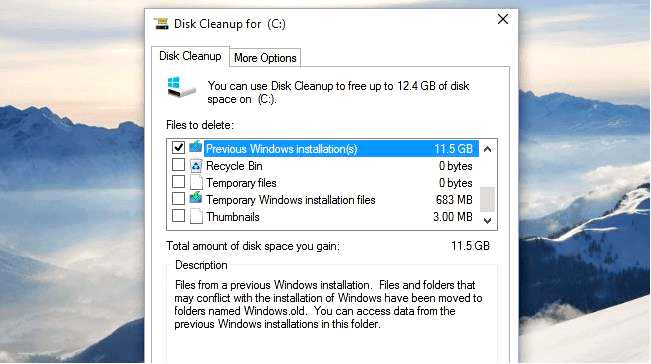
Нажмите OK и подождите несколько минут
Вот и все, после выполнения этих действий Windows.старый исчезнет с вашего компьютера. Итак, вы можете удалить его самостоятельно, а можете позволить Windows удалить его автоматически, это полностью зависит от вас.
Еще раз, если у вас есть значимые файлы в Windows.Старый, не ленитесь, не ждите больше месяца, чтобы переместить их в другое место, потому что есть вероятность, что вы потеряете эти файлы навсегда.
Однако если у вас нет ценных файлов в этой папке, вам не нужно ждать, пока Windows удалит ее, вы можете удалить ее самостоятельно и освободить немного места прямо сейчас.
Читайте также:
Что делать, если ноутбук подключен к сети, но не заряжается
Ошибка обновления Windows 0x80070490 [Полное руководство на 2019 год]
Исправление: ошибка Windows Update 0x80072efd в Windows 10, 8.1
FIX: Отсутствует или повреждена регистрация службы обновления Windows
